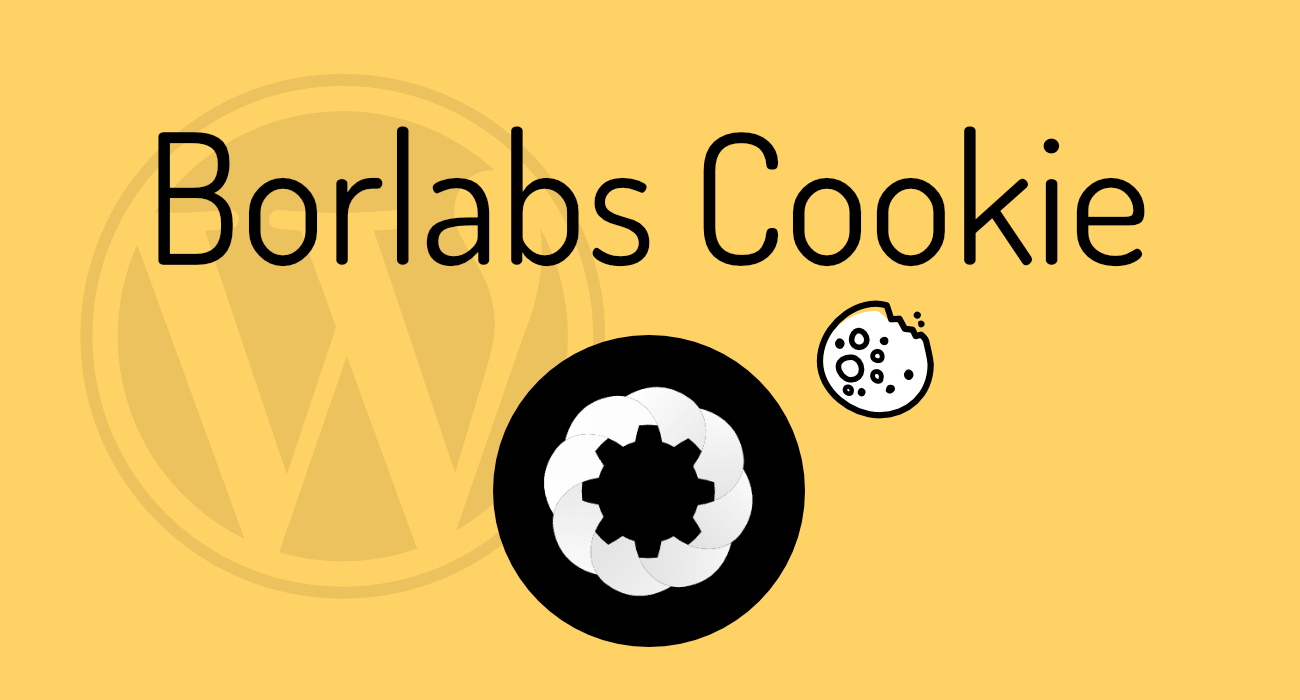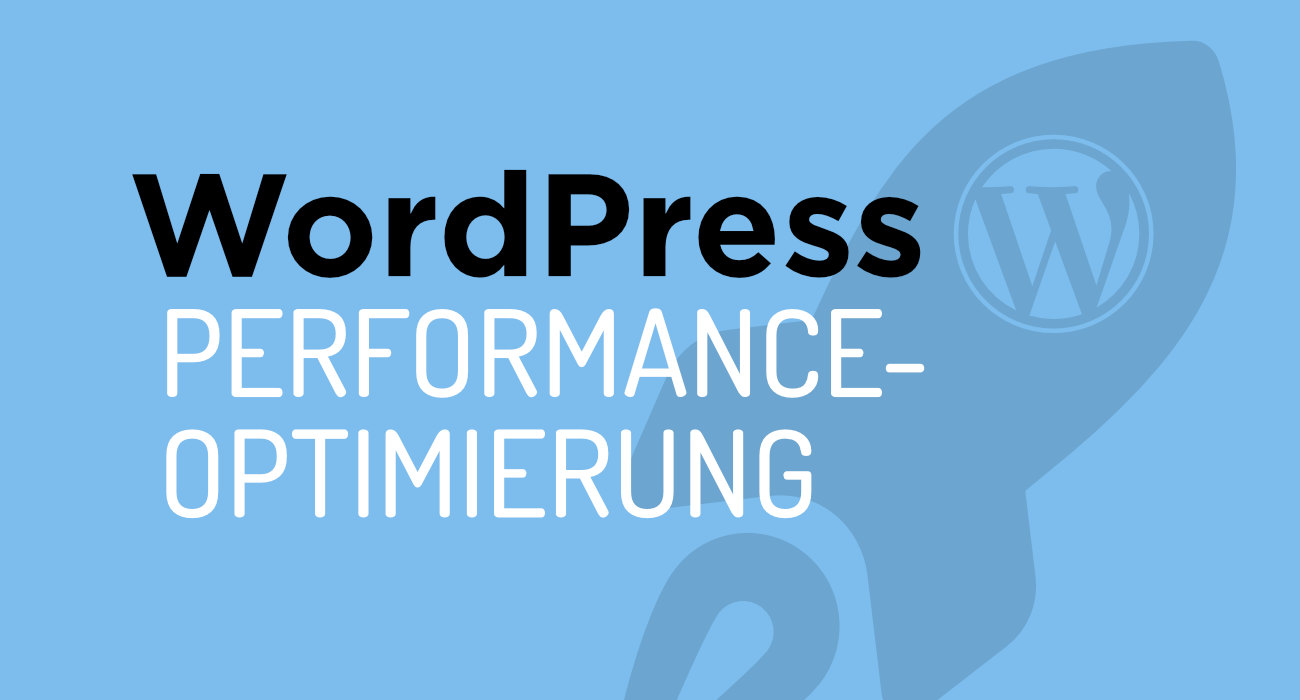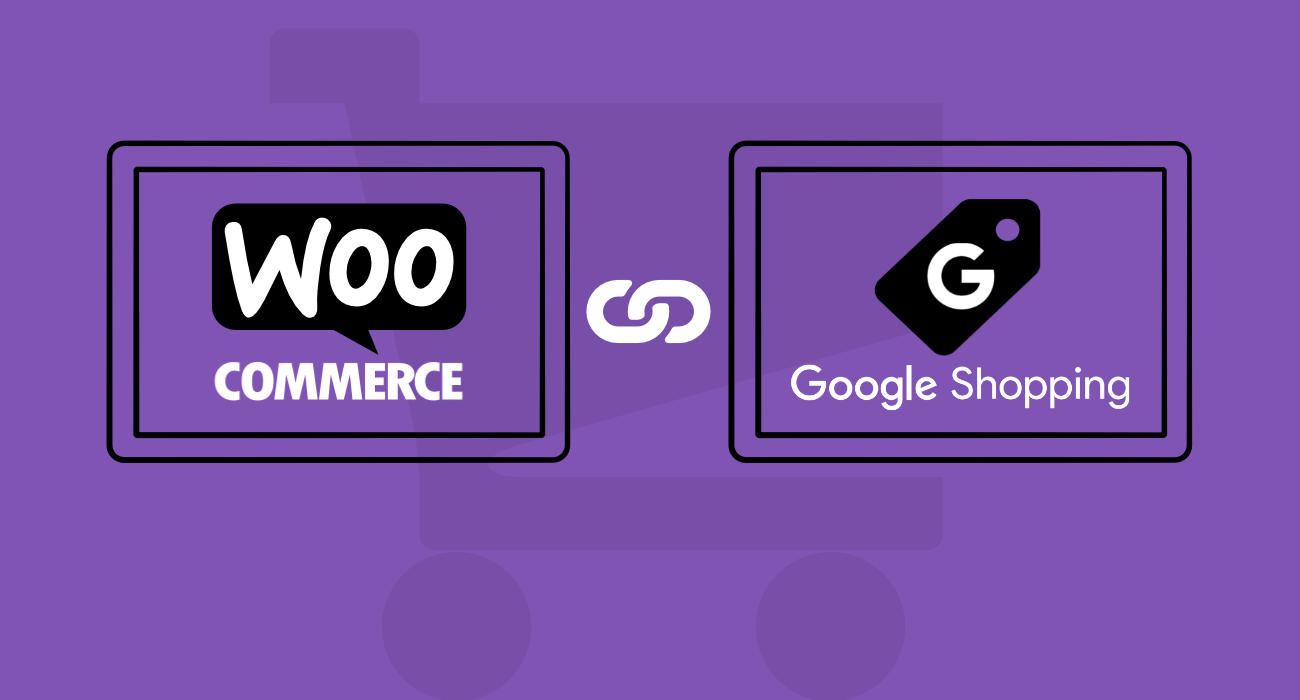Letzte Aktualisierung 18.03.2024
Falls Du nach dem Lesen von https://logbuch.gn2.de/onlineshop-eroeffnung-gute-tipps-fuer-den-start/ Dich, für eine Onlineshop-Umsetzung mittels WooCommerce entschieden hast, findest Du hier eine Anleitung für die ersten Schritte der Installation und Einrichtung. Danach solltest Du in der Lage sein, aus einer einfachen WordPress Website einen rechtssicheren und einsatzfähigen Onlineshop zu erstellen.
Falls Du dabei Probleme hast oder vielleicht auch gar keine Zeit, helfen wir Dir sehr gerne dabei.
Vielleicht interessiert Dich noch folgendes?
WordPress-Migration: Anleitung für den Serverumzug – so gelingt der WordPress-Umzug problemlos
Borlabs Cookie: Eine einfache Anleitung (2024)
WordPress: So kannst du automatische Updates deaktivieren
Unsere Anleitung wird sich in mehrere Teile gliedern, hier zeigen wir die allerersten Schritte auf.
Was ist WooCommerce?
Das Plugin kann Deinen WordPress Site in einen vollwertig ausgestatteten Onlineshop verwandeln, der einfach bedienbbar, aber trotzdem sehr flexibel ist und über viele Features verfügt.
Nachhaltig und skalierbar – unser WordPress Hosting

Your Attractive Heading
WooCommerce installieren
Hinweis: Bevor Du gleich einen Live-Shop installierst bzw. in Betrieb nimmst, empfehlen wir Dir zu Beginn die Einrichtung einer lokalen Testumgebung. Wie das geht, kannst Du hier nachlesen: https://logbuch.gn2.de/wp-staging-plugin-anleitung/
WooCommerce ist in einigen Minuten installiert, bitte gehe nach diesen Schritten vor:
- In Dein WordPress-Backend einloggen
- Plugin/Installieren im linken Menü auswählen
- WooCommerce im Suchfeld eintragen / Enter drücken
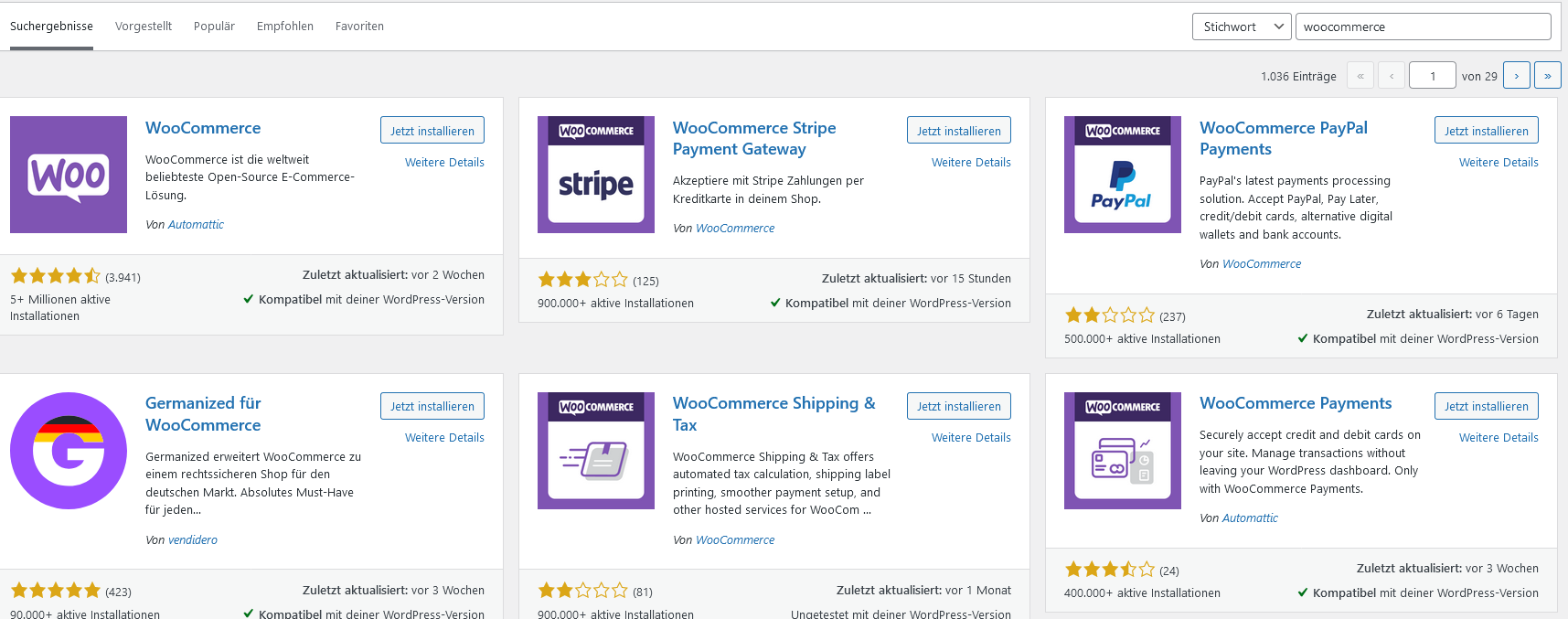
- WooCommerce auswählen und installieren
- WooCommerce aktivieren
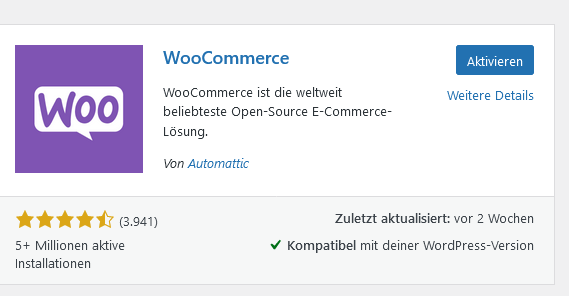
Danach öffnet sich direkt der Einrichtungs-Assistent, der Dich durch die nächsten Schritte begleitet.
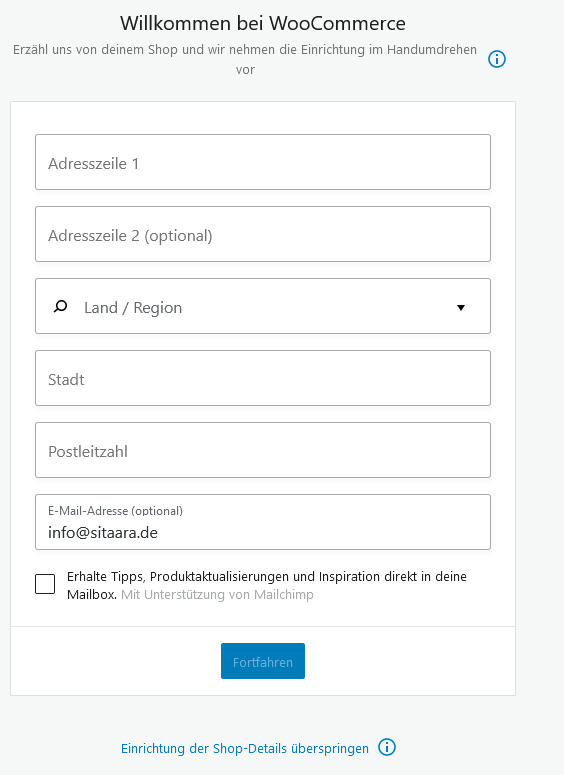
Funktionen des WooCommerce Einrichtungsassistenten:
- Shop Details: Da werden einfach die regulären Daten, wie Adresse/Stadt/Mail-Adresse hinterlegt
- Industrie: Hier kann man eine Branche auswählen
- Produkttypen: Auswahl zwischen psychischen Produkten und/oder Download-Produkten
- Geschäftsdetails: Kann man die Anzahl der Produkte etc. hinterlegen
- Theme: Auswahl von Theme für Deinen Onlineshop
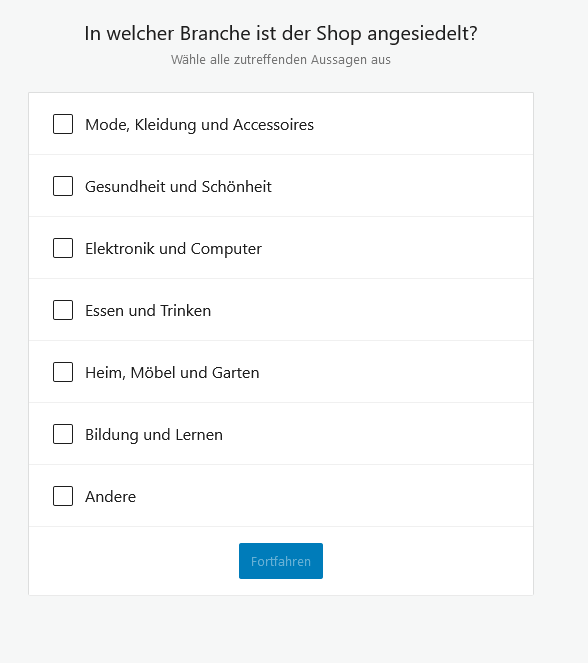
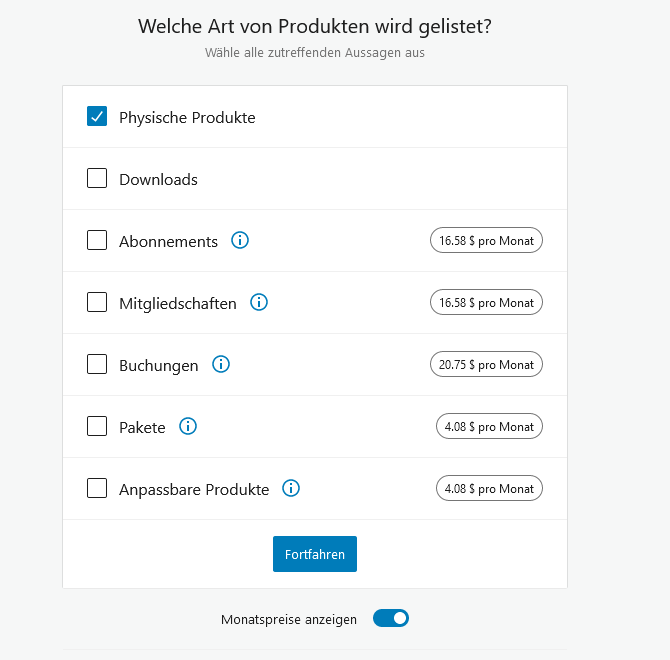
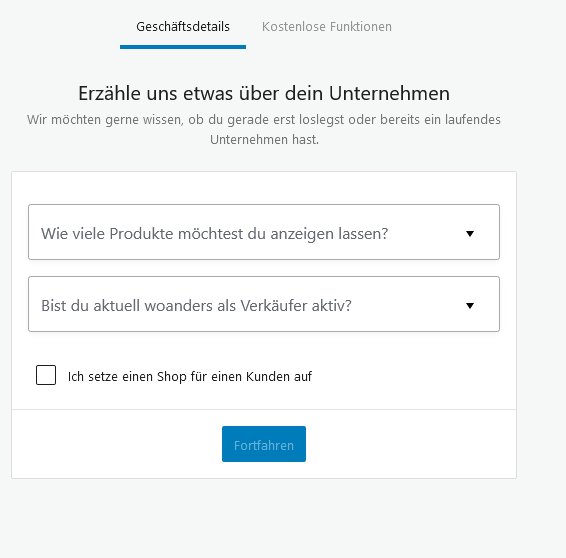
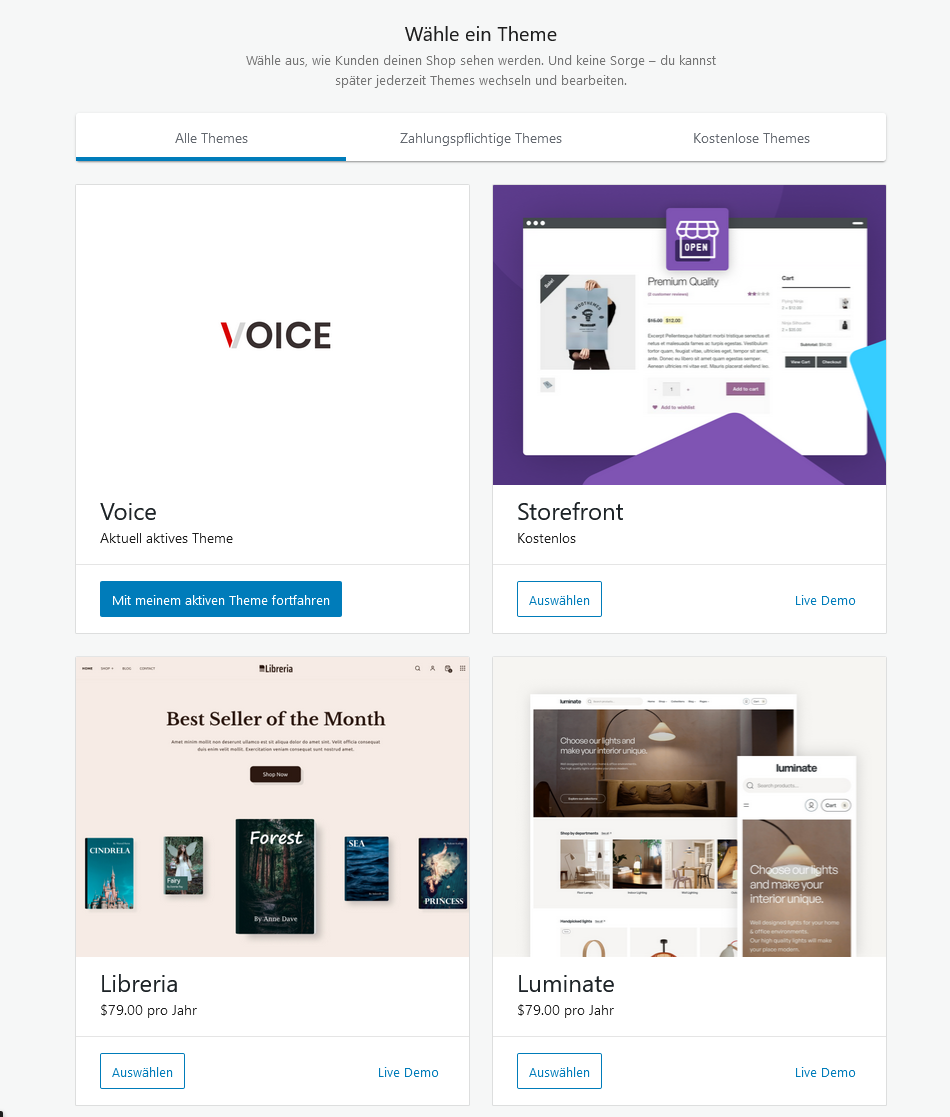
Wo finde ich passende WordPress-Themes für meinen Onlineshop?
Normalerweise könntest Du jedes WordPress-Theme für Deinen Shop verwenden, aber es macht mehr Sinn ein spezielles Theme für Onlineshops auszuwählen, da diese mehr Möglichkeiten darstellen und in „normalen“ Themes oft Vorlagen (Warenkorb etc.) fehlen.
Gute Themes kannst Du auf vielen Seiten, online finden. Von kostenlos bis zu Bezahl-Themes ist alles dabei:
- https://woocommerce.com/product-category/themes/?categoryIds=1033&collections=theme&page=1
- https://themeforest.net/category/wordpress/ecommerce/woocommerce
- Gute Vorstellung von WooCommerce Themes: https://www.blogmojo.de/woocommerce-themes/
Wichtiger Tipp: Das Plugin Germanized für WooCommerce macht WooCommerce fit für den deutschsprachigen Markt und die gesamte EU und sollte zwingend installiert werden. Rechtlich relevante Inhalte, Anbindung an die Buchhaltung etc.
Nächste Schritte der Einrichtung
Danach folgen die nächsten Schritte, Produkte, Steuersätze etc.
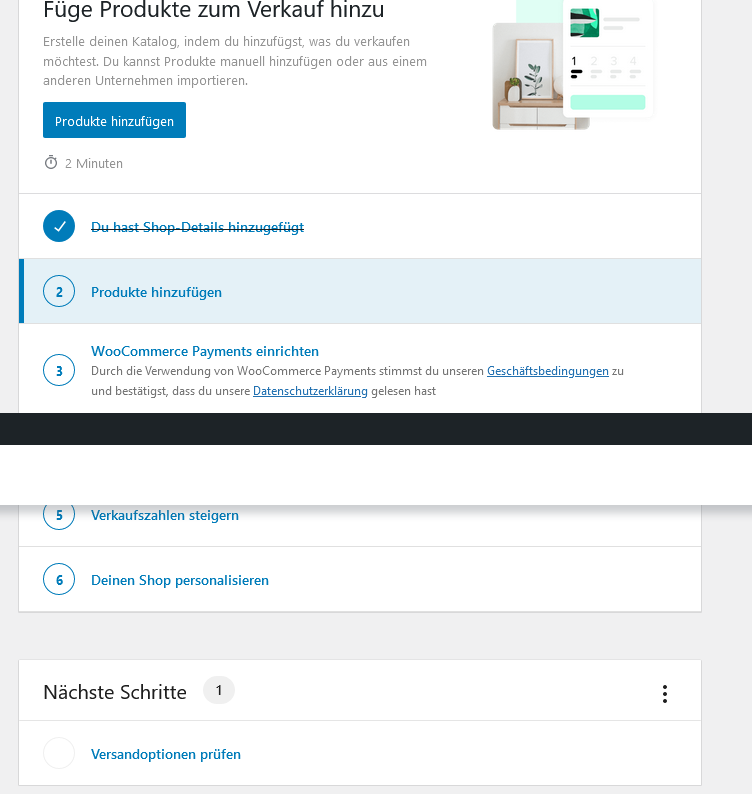
Und auf genau diese Einstellungen möchten wir im zweiten Teil unserer WooCommerce Blogreihe eingehen.
Vielleicht interessiert Dich noch folgendes?
WordPress schneller machen: 9 einfache Tipps zur Optimierung
WordPress: So kannst du automatische Updates deaktivieren
So machst du deine Website bekannt: Tipps und Ideen für mehr Reichweite
Weitere WooCommerce Beiträge unserer Anleitungsreihe:
- WooCommerce installieren & einrichten
- WooCommerce – Allgemeine Produkteinstellungen & Produkte anlegen
- Variable Produkte in Deinem WooCommerce Onlineshop einrichten
- Mehrwertsteuer, Steuerklassen & Preisanzeige in WooCommerce einrichten
- Germanized Installation & wichtige Einstellungen